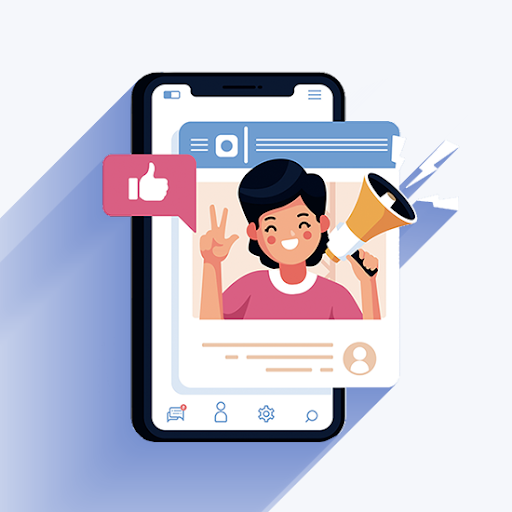Microsoft hat den God-Modus erstmals in Windows 7 eingeführt, um alle Windows-Verwaltungstools und Steuerungsoptionen auf einem einzigen Bildschirm anzuzeigen. Da Microsoft die Windows-Systemsteuerung noch nicht vollständig auslaufen lässt, funktioniert der Gott-Modus immer noch einwandfrei Windows 10 .

Wie können Sie den Gott-Modus in Windows 10 aktivieren? Wir haben die Antwort hier in diesem Artikel.
Aber zuerst, wenn Sie zum ersten Mal etwas über den Gott-Modus lernen, helfen wir Ihnen, ihn zu verstehen.
Wie bekomme ich Windows 10, um eine neue Festplatte zu erkennen?
>>> Holen Sie sich hier einen kostenlosen Windows 10-Produktschlüssel.
Was ist der Gott-Modus in Windows 10?
Ein legendärer Ordner, der in Windows 10 automatisiert und versteckt ist und Ihnen schnellen Zugriff auf das Control Panel und eine Vielzahl anderer praktischer Einstellungen an einem Ort bietet. Das ist der Gode-Modus.
Der Gott-Modus ist ein Ordner, den Sie auf Ihrem Desktop erstellen, um Links zu einer Reihe von Windows-Verwaltungstools und -Verbesserungen sowie zu allen Bedienfeldern des Betriebssystems zu erhalten.
Der wahre Name Gottes Mode ist der Verknüpfung zur Windows-Hauptsteuerung , aber es brachte den Namen God Mode ein, der anfangs ein Insider-Witz war, aber feststeckte.
Warum brauche ich den Gott-Modus?
Stellen Sie sich Gott Mode einfach als einen vor Hintertür Eintrag auf das Betriebssystem, damit Sie auf alle Windows-Einstellungen zugreifen können.
Der Gott-Modus ist eine nützliche Funktion sowohl für IT-Mitarbeiter als auch für Computerverwalter. Es ist natürlich auch nützlich für fortgeschrittene Computerenthusiasten. Benutzer können von nur einem Ordner aus auf alle Systemsteuerungen des Windows-Betriebssystems zugreifen. Dies hilft, Zeit bei der Suche nach Elementen in der Systemsteuerung zu sparen.
Windows 10 Pro gültiger Produktschlüssel
Ansonsten brauchen die meisten Verbraucher den Gott-Modus nicht wirklich. Aber nur das Aktivieren hat nichts mit Ihrem PC zu tun.
So aktivieren Sie den Windows 10 God-Modus
Wenn Sie sich entschlossen haben, es auszuprobieren, wissen Sie einfach, dass es sehr einfach ist, den Gott-Modus zu aktivieren. Sie müssen nur einen Ordner auf Ihrem Desktop erstellen und ihm einen speziellen Namen geben - und es gibt tatsächlich einige alternative Gott-Modi. Folgendes müssen Sie tun:
So aktivieren Sie den Gott-Modus in Windows 10:
- Stellen Sie sicher, dass Ihr Microsoft-Systemkonto über Administratorrechte verfügt.
- Rechtsklick unter Windows 10 Desktop> Gehen Sie zu Neu> Ordner, um einen neuen Ordner zu erstellen.

- Rechtsklick den neuen Ordner und benennen Sie den Ordner um: GodMode. {ED7BA470-8E54-465E-825C-99712043E01C} Drücken Sie dann die Eingabetaste.

- Du bist fertig!
Hinweis: Sie dürfen den Ordnernamen nicht mit 'GodMode' beginnen, sondern können ihn durch einen beliebigen Text ersetzen, z. B. NinjaMode oder ediMode usw.
- Öffnen Sie jetzt den GodMode-Ordner, um Zugriff auf über 260 Befehle zu erhalten, von Internetoptionen über Verwaltungstools bis hin zu Sicherungstools und anderen wichtigen Windows-Einstellungen.
Hinweis: Es gibt nichts Aufregendes oder Erstaunliches, das Sie in Windows 10 nicht über die Systemsteuerung finden können. Es ist jedoch sehr schön, alle Hauptsteuerelemente der Windows-Systemsteuerung in einem Ordner zu haben.
Letztes Wort
Wenn Sie der Meinung sind, dass dieses Handbuch hilfreich ist, haben wir in Windows 10 viele weitere Beiträge wie diesen Hilfezentrum , Tipps und Tricks , wie man ,Produkthandbücher,und Fehlerbehebung Seiten.
Wenn Sie weitere Hilfe benötigen, wenden Sie sich an unser Kundendienstteam, das Ihnen rund um die Uhr zur Verfügung steht. Kehren Sie zu uns zurück, um weitere informative Artikel zu erhalten, die sich auf Produktivität und moderne Technologie beziehen!
Der Systemereignis-Benachrichtigungsdienst wird nicht gestartet
Möchten Sie Sonderangebote, Angebote und Rabatte erhalten, um unsere Produkte zum besten Preis zu erhalten? Vergessen Sie nicht, unseren Newsletter zu abonnieren, indem Sie unten Ihre E-Mail-Adresse eingeben! Erhalten Sie die neuesten Technologie-News in Ihrem Posteingang und lesen Sie als Erster unsere Tipps, um produktiver zu werden.
Sie können auch mögen
> So finden Sie Ihren Windows 10-Produktschlüssel
> So konnte Windows behoben werden Der Formatierungsfehler konnte nicht behoben werden
> So deaktivieren Sie Skype unter Windows 10 (5 Methoden)